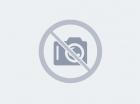
Производитель: Microsoft
Microsoft Access 2016
Новые возможности Access 2016
В Access 2016 помимо всех знакомых вам возможностей есть ряд улучшений и новых функций, а также лучшие новые инструменты из Office 2016 . Вот лишь некоторые из новых возможностей Access 2016 :
ПРИМЕЧАНИЕ Все возможности и функции предыдущих версий Access 2016 сохранились и в этом выпуске.
Переход с версии Access 2013
При обновлении Access 2013 до Access 2016 сохранятся все функции, к которым вы привыкли, и появятся некоторые новые возможности. Открыв приложение Access 2016 , вы сразу же увидите знакомый интерфейс версии 2013 и заметите более яркую цветную границу.
Помощник, ускоряющий выполнение различных задач
На ленте Access 2016 есть текстовое поле Что вы хотите сделать?. В него можно вводить слова и фразы, описывающие ваши намерения, чтобы быстро перейти к соответствующим функциям или операциям. Кроме того, с помощью этого поля вы можете получить справку по интересующей вас теме.
Не удается найти кнопку? Щелкните внутри поля помощника (это поле с лампочкой в верхней части окна). Введите название кнопки или команды, например "фильтр", и вы увидите все связанные с ней параметры.
ПРИМЕЧАНИЕ Поле помощника отсутствует на ленте при разработке веб-приложений Access.
Новые темы в программе Access
В Access теперь можно применять две темы Office: цветную и белую. Чтобы найти их, выберите Файл >Параметры > Общие, а затем откройте раскрывающееся меню Тема Office.
Экспорт сведений о связанных источниках данных в Excel
Вам никогда не хотелось импортировать в Excel список всех связанных источников данных из приложения базы данных Access? Если вы работаете над сложным приложением Access, например приложением, которое содержит ссылки на множество различных источников данных, может быть удобно создать список источников данных и их типов. Такой экспортированный список будет особенно полезен, если вы работаете над приложением Access, которое изначально разрабатывалось не вами. В Access 2016 это сделать намного проще благодаря новым функциям в диалоговом окне "Диспетчер связанных таблиц".
Откройте диалоговое окно "Диспетчер связанных таблиц", щелкнув Внешние данные > Диспетчер связанных таблиц. Выберите нужные источники данные и нажмите кнопку Экспорт в Excel.
Access предложит указать расположение для сохранения книги Excel. После того как вы сделаете это, Access выведет сведения о связанных источниках данных в новой книге. Вы увидите имя связанного источника данных, сведения о нем и его тип.
ПРИМЕЧАНИЕ Диалоговое окно "Диспетчер связанных таблиц" недоступно при разработке веб-приложений Access.
Современный внешний вид шаблонов
Если вы хотите упорядочить свои данные и управлять ими с помощью Access, но не знаете, как приступить к разработке базы данных, попробуйте воспользоваться шаблоном классической базы данных. В Access 2016 пять из наиболее популярных шаблонов баз данных стали выглядеть более современно. Чтобы попробовать их, выберите Файл > Создать и выполните поиск по следующим фразам:
- Основные фонды для компьютеров
- Контакты для компьютеров
- События для компьютеров
- Студенты для компьютеров
- Задачи для компьютеров
Каждый из этих шаблонов включает в себя новую форму "Приступая к работе" с ссылками на статьи, видео и другие ресурсы сообщества.
Более крупное диалоговое окно "Добавление таблицы".
Мы прислушались для отзывам клиентов о диалоговом окне "Добавление таблицы". В ccess 2016 стандартная высота этого диалогового окна увеличена, чтобы было видно больше имен таблиц и запросов в базе данных.
Чтобы просмотреть диалоговое окно "Добавление таблицы" в запросах, щелкните Создание > Конструктор запросов. По умолчанию открывается диалоговое окно "Добавление таблицы". Вы также можете открыть это диалоговое окно в запросах, щелкнув Конструктор > Отобразить таблицу. Чтобы просмотреть диалоговое окно "Добавление таблицы" в окне схемы данных, щелкните Работа с базами данных > Схема данных. По умолчанию открывается диалоговое окно "Добавление таблицы". Вы также можете открыть это диалоговое окно в окне схемы данных, щелкнув Конструктор > Отобразить таблицу.
ПРИМЕЧАНИЕ Окно "Схема данных" отсутствует в веб-приложении Access.
Функции веб-приложения Access для клиентов локальных сред SharePoint
В предстоящей версии SharePoint 2016 клиенты, использующие SharePoint 2016 со службами Access в своей организации, смогут использовать дополнительные возможности и улучшения.
Ниже приведен список функций веб-приложений в службах Access будущего выпуска SharePoint 2016 :
- Каскадные элементы управления
- Улучшенный фильтр режима таблицы
- Улучшение управления связанными элементами
- Улучшенное хранилище изображений и повышенная производительность
- Интеграция надстроек Office с веб-приложениями Access
- Дополнительные функций создания пакетов и обновлений для пакетов веб-приложений Access
- Макрокоманда "При развертывании" для сценариев обновления
- Блокировка редактирования таблиц
- Функция скачивания в Excel для режима таблицы

